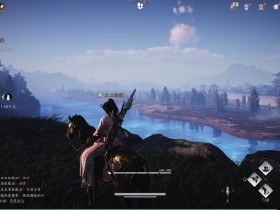- A+
在国产3A武侠大作《燕云十六声》的江湖世界中,每一位侠客都渴望获得丝滑流畅、画质精美的游戏体验。然而,不少玩家在进入游戏后却发现,自己的画面设置菜单中要么缺少DLSS选项,要么对最新的DLSS 4技术感到困惑。本文将为您全面、深入地解析《燕云十六声》中与DLSS相关的所有问题,无论您是使用最新的RTX 50系显卡,还是稍旧的RTX 20/30系,甚至是AMD或Intel显卡的用户,都能在这里找到提升帧数、优化体验的终极方案。
一、官方支持与DLSS 4技术解析
首先,我们需要明确一点:《燕云十六声》官方已经正式支持NVIDIA的DLSS技术,并且在近期的更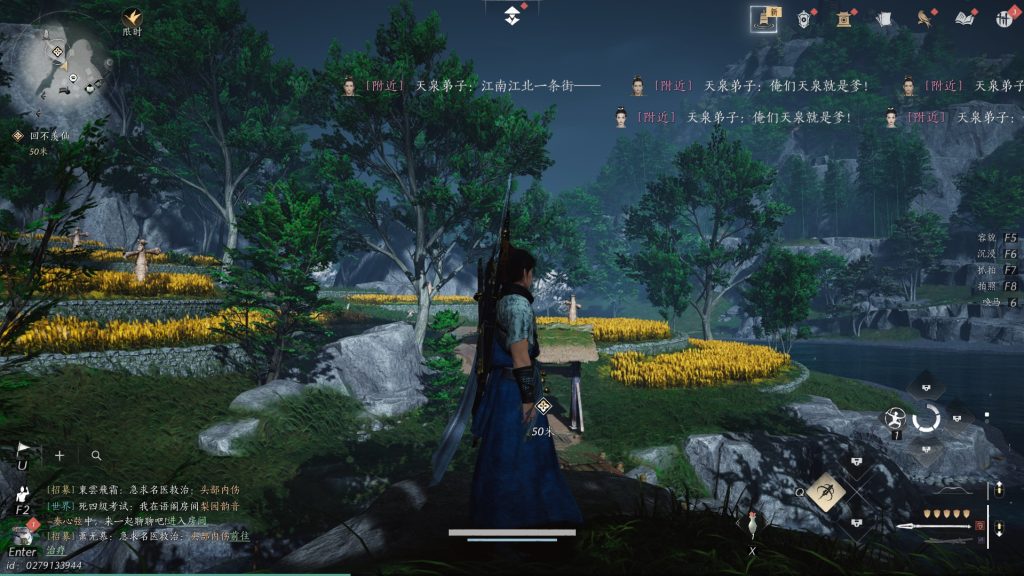 新中,更是加入了对最新DLSS 4多帧生成(Multi Frame Generation, MFG)技术的支持。这意味着,对于拥有GeForce RTX 40系列及更新显卡的玩家来说,游戏原生就提供了开启DLSS超分辨率和帧生成的能力。
新中,更是加入了对最新DLSS 4多帧生成(Multi Frame Generation, MFG)技术的支持。这意味着,对于拥有GeForce RTX 40系列及更新显卡的玩家来说,游戏原生就提供了开启DLSS超分辨率和帧生成的能力。
DLSS 4是NVIDIA在DLSS 3基础上的又一次重大飞跃,其核心在于多帧生成技术。传统的DLSS 3帧生成是基于一帧生成一帧,而DLSS 4的MFG则能利用AI模型,在两帧真实渲染帧之间生成多达三帧新帧,从而实现最高4倍于原生帧率的惊人效果。这对于追求4K甚至8K高分辨率、高刷新率体验的玩家来说,无疑是巨大的福音。根据官方数据,在2K和1080P分辨率下,开启DLSS 4多帧生成的玩家平均可获得3倍以上的性能提升,帧率最高可达660 FPS。
要享受官方原生的DLSS 4体验,您需要满足以下条件:
- 显卡要求:必须是NVIDIA GeForce RTX 40系列或更新的RTX 50系列显卡。因为多帧生成技术依赖于Ada Lovelace架构及更新架构中的专用光流加速器(Optical Flow Accelerator)。
- 驱动要求:必须安装最新版本的NVIDIA Game Ready驱动程序。例如,572.16版本的驱动就被证实能很好地支持《燕云十六声》的DLSS 4功能。
- 游戏设置:在游戏的“画面设置”->“高级”或“性能”选项中,找到“超分辨率采样”并选择“DLSS”,然后在下方找到“帧生成”或“DLSS帧生成”选项并将其开启。部分玩家反馈,在开启帧生成前,需要先开启NVIDIA Reflex以降低系统延迟。
二、为什么我的游戏里没有DLSS选项?
这是《燕云十六声》玩家社区中最常见的问题之一。如果您在画面设置中找不到DLSS选项,请不要着急,原因通常有以下几种:
- 硬件不匹配:最直接的原因是您的显卡并非NVIDIA GeForce RTX 20系列或更新的型号。DLSS是NVIDIA的专有技术,GTX系列及更老的显卡,以及所有AMD和Intel显卡,都无法在官方层面获得DLSS支持。对于这些用户,游戏会默认提供FSR(AMD的超采样技术)或XeSS(Intel的超采样技术)选项。
- 游戏启动API问题:《燕云十六声》同时支持DirectX 11和DirectX 12两种图形API。DLSS技术通常只在DX12模式下才能被正确识别和启用。请检查您的游戏启动器或快捷方式,确保游戏是以DX12模式启动的。您可以在游戏的启动参数中添加“-dx12”来强制使用DX12。
- 驱动程序过旧:如前所述,过时的显卡驱动可能无法正确与游戏通信,导致DLSS选项无法显示。请务必前往NVIDIA官网下载并安装最新的Game Ready驱动。
- 游戏文件损坏或版本问题:极少数情况下,游戏文件的损坏或特定测试版本的限制也可能导致选项缺失。尝试通过游戏启动器进行“修复游戏”或等待官方更新。
三、非官方解决方案:为所有显卡开启“类DLSS”体验
对于那些因为硬件限制而无法享受官方DLSS的玩家,社区大神们早已开发出多种巧妙的解决方案,让您也能体验到超分辨率和帧生成带来的流畅感。
方案一:使用DLSS Swapper替换游戏内DLSS模型(适用于N卡用户)
即使您的显卡是RTX 20或30系列,官方可能并未在游戏中集成最新的DLSS 4模型。通过“DLSS Swapper”工具,您可以手动将《赛博朋克2077》等游戏中更先进的DLSS 4 DLL文件替换到《燕云十六声》的游戏目录中,从而强制开启更高质量的DLSS超分辨率,甚至在部分情况下激活帧生成功能。
具体操作流程大致如下:
- 下载并安装最新版的DLSS Swapper工具(如1.1.4.0版本)。
- 在工具中添加《燕云十六声》的可执行文件(通常是
WhereWindsMeet.exe)作为自定义游戏。 - 选择要注入的DLSS版本(推荐310.2.1或更高版本)。
- 对于40系及以上显卡,还可以额外替换DLSS Frame Generation文件至310.2版本。
- 启动游戏,即可在设置中看到DLSS选项。
方案二:使用OptiScaler强制转换(适用于所有显卡)
这是目前最通用、最强大的解决方案,几乎可以为任何显卡带来DLSS、FSR或XeSS的体验。OptiScaler是一个开源的图形API层,它能够拦截游戏的渲染指令,并将其重定向到您指定的超采样技术上。
- 对于NVIDIA RTX 20/30系用户:可以通过OptiScaler强制开启帧生成功能,虽然效果可能不如40系原生,但依然能显著提升帧率。
- 对于AMD显卡用户:可以将游戏的超采样技术强制转换为FSR 3.1,甚至最新的FSR 4.0(如果您的显卡支持)。
- 对于Intel Arc显卡用户:可以强制转换为XeSS,并开启其帧生成功能。
使用OptiScaler需要一定的动手能力,您需要下载该工具,配置其配置文件以匹配《燕云十六声》,并将其DLL文件注入到游戏目录中。网上有大量详细的图文和视频教程可供参考。
四、DLSS质量、平衡、性能模式如何选择?
成功开启DLSS后,您会面临另一个选择:质量、平衡、性能、超级性能,到底选哪个?这完全取决于您的硬件配置和对画质/帧率的偏好。
- 质量(Quality)模式:渲染分辨率最接近原生分辨率,画质损失最小,帧率提升相对温和。适合高分辨率(如4K)下,显卡性能尚可但不足以稳定原生帧率的玩家。
- 平衡(Balanced)模式:在画质和性能之间取得折中,是大多数1440P玩家的首选。
- 性能(Performance)模式:渲染分辨率大幅降低,帧率提升显著,但画面可能会出现轻微的模糊或细节丢失。适合1080P分辨率或追求极致高帧率的电竞玩家。
- 超级性能(Ultra Performance)模式:仅在8K分辨率下有意义,能带来巨大的性能提升,但画质妥协也最大。
建议您从“质量”模式开始尝试,如果帧率已经满意,则无需再降低模式。如果帧率仍不理想,再逐步尝试“平衡”和“性能”模式,直到找到最适合自己的平衡点。
五、开启DLSS后的配套优化设置
为了最大化DLSS带来的性能增益,并获得最佳的整体体验,还需要对其他画面选项进行微调:
- 关闭垂直同步(V-Sync):垂直同步会将帧率锁定在显示器的刷新率,这会抵消DLSS帧生成带来的高帧率优势。除非您遇到严重的画面撕裂问题,否则建议关闭它,并依赖G-Sync或FreeSync来解决撕裂。
- 关闭动态模糊(Motion Blur):动态模糊会掩盖低帧率下的卡顿感,但在高帧率下反而会显得画面拖沓、不清晰。关闭它能让您的操作响应更跟手,视觉体验更清晰。
- 开启NVIDIA Reflex:这是一个降低系统延迟的技术,与DLSS帧生成配合使用,可以在不牺牲画质的前提下,让您的操作响应速度更快,尤其在PVP或高难度战斗中优势明显。
- 帧率限制:如果您使用的是高刷新率显示器(如144Hz, 240Hz),可以将帧率限制设置为略高于显示器刷新率的值(如165, 260),以获得最流畅的体验,同时避免GPU过热。
通过以上全面的设置和优化,《燕云十六声》的性能表现将得到质的飞跃。无论您是想在4K分辨率下欣赏壮丽的江湖景色,还是在1080P下追求极限的战斗帧率,DLSS及其相关技术都能为您提供强大的助力。现在,就按照本文的指引,去开启您的专属流畅武侠之旅吧!